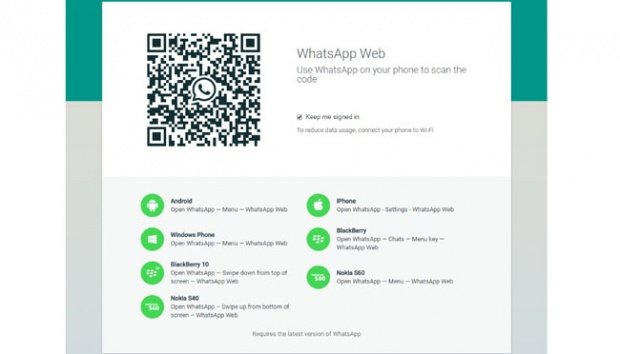TEMPO.CO, Jakarta - WhatsApp web merupakan salah satu layanan web milik WhatsApp yang memberi kemudahan untuk mengakses aplikasi pengiriman pesan di komputer. Selain WhatsApp web, ada juga WhatsApp desktop yang juga merupakan ekstensi berbasis komputer dari akun WhatsApp pada ponsel.
Namun pada beberapa kesempatan, tidak jarang WhatsApp web ini mengalami masalah berupa kegagalan membaca QR Code atau kode QR. Lantas, bagaimanakah cara mengatasinya?
Tentang WhatsApp Web
WhatsApp milik Meta adalah salah satu aplikasi perpesanan instan paling populer yang tersedia saat ini. Selain menggunakan aplikasi di smartphone, pengguna juga dapat masuk ke akun mereka di PC melalui WhatsApp Web dengan menautkannya melalui fitur Perangkat tertaut. Pengguna hanya perlu memindai kode QR yang ditampilkan di layar desktop mereka dan mereka dapat mengakses pesan, video, dan foto di PC mereka.
Umumnya, WhatsApp Web di komputer atau laptop dapat diakses melalui Google Chrome ataupun Mozilla Firefox. Namun, aplikasi WhatsApp web juga bisa diunduh untuk lebih memudahkan tanpa perlu masuk ke browser terlebih dahulu.
Dirangkum dari berbagai sumber, berikut cara mengoperasikan aplikasi WhatsApp di laptop atau komputer:
1. Buka laman WhatsApp Web di Browser
Untuk mengakses WhatsApp Web di komputer atau Laptop, usahakan tidak menggunakan sembarang link yang ada. Anda dapat mengakses WhatsApp Web melalui situs resminya, yaitu https://https://web.whatsapp.com.
2. Aktifkan WhatsApp Web dari Ponsel
Setelah berhasil mengakses WhatsApp Web di laptop, Anda dapat membuka aplikasi WhatsApp dari ponsel. Dan untuk menghubungkannya, klik ikon titik tiga di sudut kanan atas, kemudian pilih WhatsApp Web maka akan muncul akses kamera untuk memindai barcode.
3. Scan Barcode
Scan barcode di laptop atau komputer dengan langsung mengarahkan kamera ponselmu ke layar monitor laptop atau komputer yang muncul barcode dari laman WhatsApp Web yang sudah dibuka tadi. Maka WhatsApp Anda akan otomatis terbuka pada aplikasi WhatsApp di laptop atau komputer.
4. Jangan lupa Log Out
Jika sudah selesai menggunakan WhatsApp Web di laptop atau komputer, jangan lupa untuk log out dengan cara klik ikon titik tiga di sebelah foto profil > lalu pilih Log Out. Hal ini tentunya sangat penting apalagi laptop atau komputer yang digunakan untuk membuat WhatsApp bukan milik pribadi atau digunakan oleh banyak orang. Hal ini untuk menghindari penyalahgunaan oleh orang lain.
Cara Mengatasi WhatsApp Web Gagal Membaca QR Code
Meskipun memudahkan pengguna dengan menghadirkan aplikasi di PC mereka, namun ada kalanya juga WhatsApp Web mengalami gangguan dalam memindai QR Code.
Melansir dari Gadgets Now, jika Anda juga menghadapi masalah yang sama, berikut adalah beberapa perbaikan yang dapat Anda coba:
1. Perbarui WhatsApp. Pengguna harus memastikan bahwa aplikasi mereka diperbarui ke versi terbaru. Periksa pembaruan di App Store atau Google Play.
2. Gunakan pemindai kode QR bawaan WhatsApp. Beberapa orang mungkin mencoba menggunakan pemindai kode QR arbitrer, seperti pemindai bawaan ponsel untuk memindai kode QR Web WhatsApp. Untuk mengakses WhatsApp di PC, pengguna harus memindai kode menggunakan pemindai kode QR bawaan WhatsApp.
3. Periksa kecepatan internet atau alihkan ke koneksi jaringan lain. Diperlukan koneksi internet yang kuat untuk proses penautan. Periksa apakah ponsel Anda terhubung ke jaringan, dan jika tersedia coba gunakan koneksi internet lain untuk menautkan.
4. Bersihkan cache di Android. Kosongkan cache dan coba lagi. Seperti kebanyakan aplikasi, WhatsApp juga memiliki opsi untuk menghapus cache aplikasi.
5. Hapus perangkat tertaut yang jarang digunakan. Satu akun WhatsApp dapat menautkan hingga empat perangkat. Oleh karena itu, jika Anda tidak dapat memindai kode QR Web WhatsApp dengan ponsel cerdas Anda, disarankan untuk memutuskan tautan perangkat yang jarang digunakan.
Pilihan editor : Update Baru Fitur Whatsapp Web, Apa Saja?
Selalu update info terkini. Simak breaking news dan berita pilihan di kanal Telegram “Tempo.co Update”. Klik https://t.me/tempodotcoupdate untuk bergabung.